Win10右键菜单如何添加"注册DLL"选项?Win10 注册/反注册dll 菜单添加方法
发布时间:2017-04-06 21:36:37 浏览数:
很多朋友在Win10中运行软件或一些游戏的时候经常会出现缺少DLL的问题,而我们找到正确的dll后需要注册过才能使用,通常可以通过命令“Regsvr32 xxx.dll”来注册或“Regsvr32 /u xxx.dll”来反注册,不过这样相对来说比较麻烦,对于批量作时就不太好用了,其实我们可以在文件右键菜单上添加 注册/反注册dll 菜单选项,让大家操作更方便!
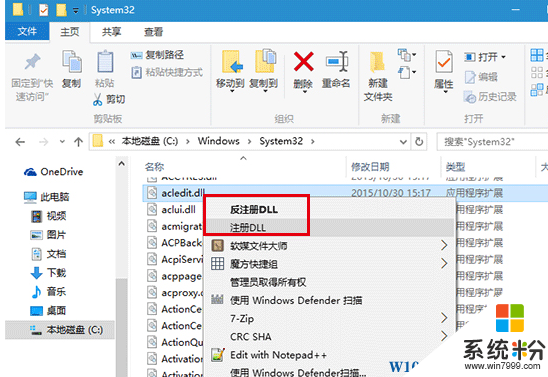
添加步骤:
1、在Cortana搜索栏输入regedit后,按回车键进入注册表编辑器。
2、定位到HKEY_CLASSES_ROOT\dllfile\shell。
3、在shell上点击右键,新建一个项,命名为“注册DLL”(该名称可自定)。
4、右键单击“注册DLL”,新建一个项,命名为Command。
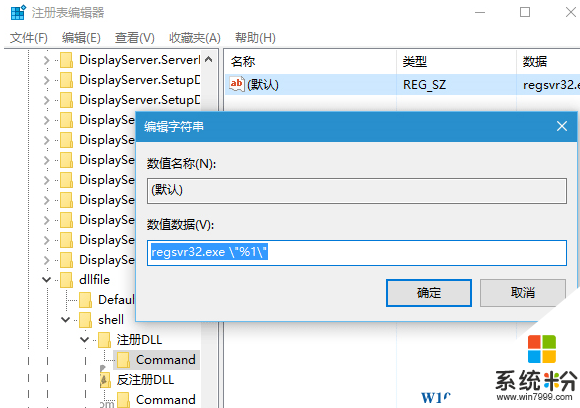
5、单击Command,在右边找到“(默认)”键,双击打开,在数值数据中输入下列内容并点击“确定”:regsvr32.exe \"%1\"
6、回到HKEY_CLASSES_ROOT\dllfile\shell。
7、按照第3、4步的方式,在shell上单击右键,新建“反注册DLL”(该名称可自定)项,然后再右击“反注册DLL”,新建Command项。
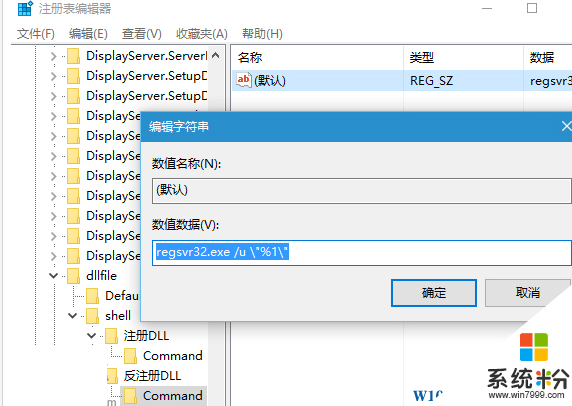
8、单击Command,在右边找到“(默认)”键并双击,在数值数据中输入以下内容并点击“确定”:regsvr32.exe /u \"%1\"
上述步骤操作完成之后,用户就成功地将“注册DLL”的选项添加到了鼠标右键菜单中了~是不是很方便呢?